대부분의 차트는 독자가 차트 데이터를 이해하는 데 도움이 되는 범례를 사용합니다. 차트를 만들 때마다 Excel 차트에 대한 범례가 동시에 자동으로 생성됩니다. 차트가 차트에서 수동으로 제거된 경우 범례가 누락될 수 있지만 누락된 범례를 검색할 수 있습니다.
이 예제 차트는 2013년, 2014년, 2015년의 색을 설명하는 범례를 보여줍니다.
이 문서의 내용
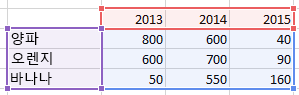
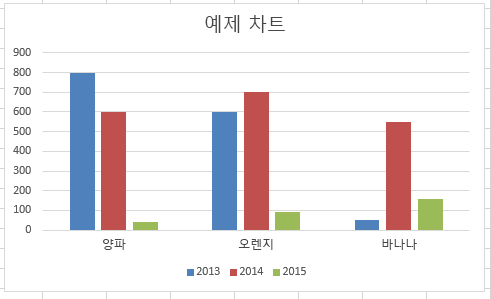
차트 범례 추가
-
차트를 클릭합니다.
-
표 옆에

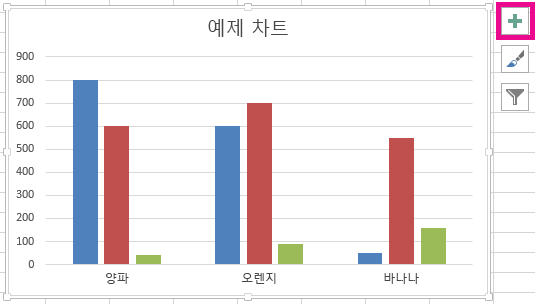
-
범례 확인란을 선택합니다.
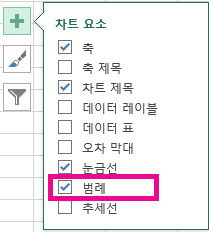
이제 차트에 표시되는 범례가 표시됩니다.
범례 텍스트 편집
차트의 범례 이름이 올바르지 않은 경우 범례 항목의 이름을 변경할 수 있습니다.
-
차트를 클릭합니다.
-
차트 필터

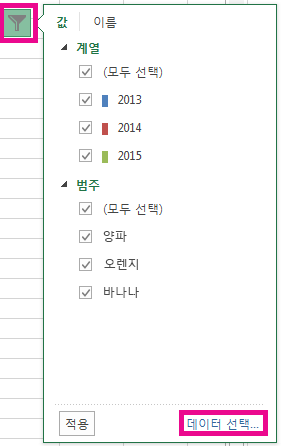
-
범례 항목(시리즈) 목록에서 항목을 선택하고 편집을 클릭합니다.
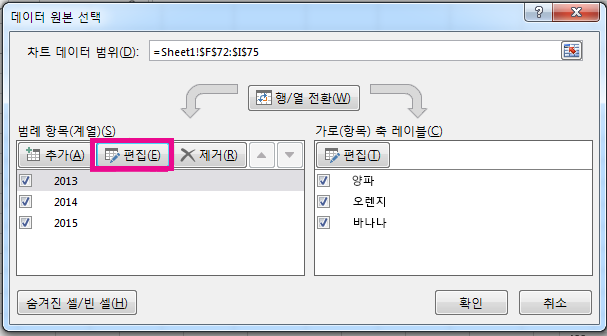
-
시리즈 이름 필드에 새 범례 항목을 입력합니다.
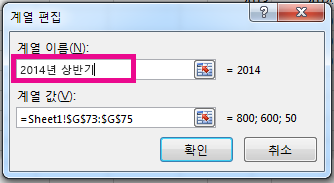
팁: 텍스트를 검색할 셀을 선택할 수도 있습니다. 셀 식별 아이콘을

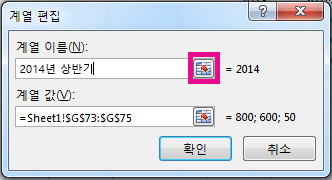
-
확인을 클릭합니다.










